Una forma divertida de explicar el tiro parabolico en un aula de Física es mediante el uso del juego Angry Birds. Este es el relato de una pequeña experiencia de clase.
Son muchas las horas que he pasado con una tablet y el juego de Angry Birds en el tren y autobus entre viaje y viaje a kedadas, congresos y otros saraos. No me acuerdo como hice la conexión, pero un día me dio por investigar en internet como se podia usar este juego y me encontre esta pequeña sorpresa: usarlo para explicar el tiro parabólico.
Salseando di con una unidad didactica que desperto mi interés: "Angry Birds y la Ciencia" es un google site de los profesores Desirée López Palafox y Gabriel Reséndiz Vite.
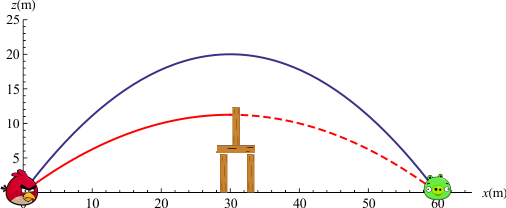
Fuente de la imagen: Laplace. wiki del Departamento de Física Aplicada III
Escuela Técnica Superior de Ingenieros de la Universidad de Sevilla
Licencia Creative Commons (CC BY-NC-SA 3.0)
Y me decidi a probar en clase:
Son muchas las horas que he pasado con una tablet y el juego de Angry Birds en el tren y autobus entre viaje y viaje a kedadas, congresos y otros saraos. No me acuerdo como hice la conexión, pero un día me dio por investigar en internet como se podia usar este juego y me encontre esta pequeña sorpresa: usarlo para explicar el tiro parabólico.
Salseando di con una unidad didactica que desperto mi interés: "Angry Birds y la Ciencia" es un google site de los profesores Desirée López Palafox y Gabriel Reséndiz Vite.
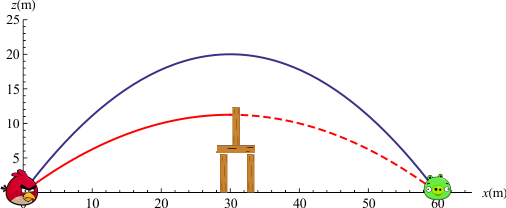
Fuente de la imagen: Laplace. wiki del Departamento de Física Aplicada III
Escuela Técnica Superior de Ingenieros de la Universidad de Sevilla
Licencia Creative Commons (CC BY-NC-SA 3.0)
Y me decidi a probar en clase:
- la "chapa": clasica sesión teórica sobre composición de movimientos, que es el tiro parabolico y obtención de las ecuaciones que lo rigen, (me di cuenta que a mis alumnos no les interesaba para nada)
- a jugar: minutos libres donde jugar con el juego on-line Angry Birds en la sala de ordenadores...
- nos ponemos a pensar: y hacemos entre todo el aula una descripción de los elementos del tiro parabólico sobre la pantalla de juego
- a razonar: "¿lo hemos entendido?", pues ahora a proponer ejemplos de problemas de tiro parabólico usando el juego.
- al final: Yo no les propongo los problemas, son ellos los que me los proponen a mí.
Desde un tirachinas situado a 10 m de altura respecto al suelo se lanza un Angry Bird con una velocidad de 40 m/s y un angulo de 20º. El objetivo del lanzamiento es acertarle a una madera que se halla a 225 m de distancia y a 35 m de altura para que ésta se caiga sobre el cerdito.
Respuesta del alumno: Lanzando el Angry Bird bajo un ángulo de 20°, una altura inicial de 10 m y una velocidad inicial de 40 m/s, jamás alcanzaría los 35 m de altura.En conclusión, jugando también se aprende!!!! O por lo menos, aumenta el interés ... :-)
Links:
- Jugar a Angry Birds con Google
- Angry Birds y la Ciencia
- ¿Cómo puede angry birds ayudarnos a entender el tiro parabólico?
- Un profesor de física utiliza Angry Birds para explicar su clase
- El juego Angry Birds como laboratorio de física para alumnos
- Angry Birds in the Physics Classroom
- Laplace: Wiki del Departamento de Física Aplicada III, de la Escuela Técnica Superior de Ingenieros de la Universidad de Sevilla. Movimiento en un tiro parabólico: http://laplace.us.es/wiki/
- Why you should wait to teach projectile motion part 2: introducing projectile motion using Angry Birds
Curiosidades:
Trabajar el Tiro Parabólico con simulaciones Java
PHET: Movimiento de un proyectil
http://phet.colorado.edu/es/simulation/projectile-motion
Walter Fendt Applets Fisica
http://www.walter-fendt.de/ph14s/projectile_s.htm



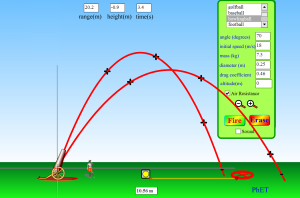

Me encantan los Angry Birds y esta idea tan original y motivadora para aprender. Enhorabuena
ResponderEliminarMe encantan los Angry Birds y esta idea tan original y motivadora para aprender. Enhorabuena
ResponderEliminarMertxeeeeeeeeeeee, graciaaaaaaaaaaaas!
ResponderEliminarGracias a vosotros por vuestros comentarios y seguir este blog!
ResponderEliminarMuy ingeniosos es muy atractivo para trabajar con los estudiantes
ResponderEliminar:-)
ResponderEliminar